Crear e editar vistas do sistema ou públicas
As aplicacións baseadas en modelos poden conter unha serie de vistas, de xeito que os usuarios de aplicacións poden abrir a versión máis adecuadamente presentada e filtrada da táboa. As vistas poden ser Persoais, **Sistema ou Públicas.
Nota
As vistas están vinculadas a unha táboa determinada. Non obstante, pode seleccionar vistas durante o proceso de creación dunha aplicación baseada en modelos. De forma predeterminada, TODAS as vistas están dispoñibles nunha aplicación.
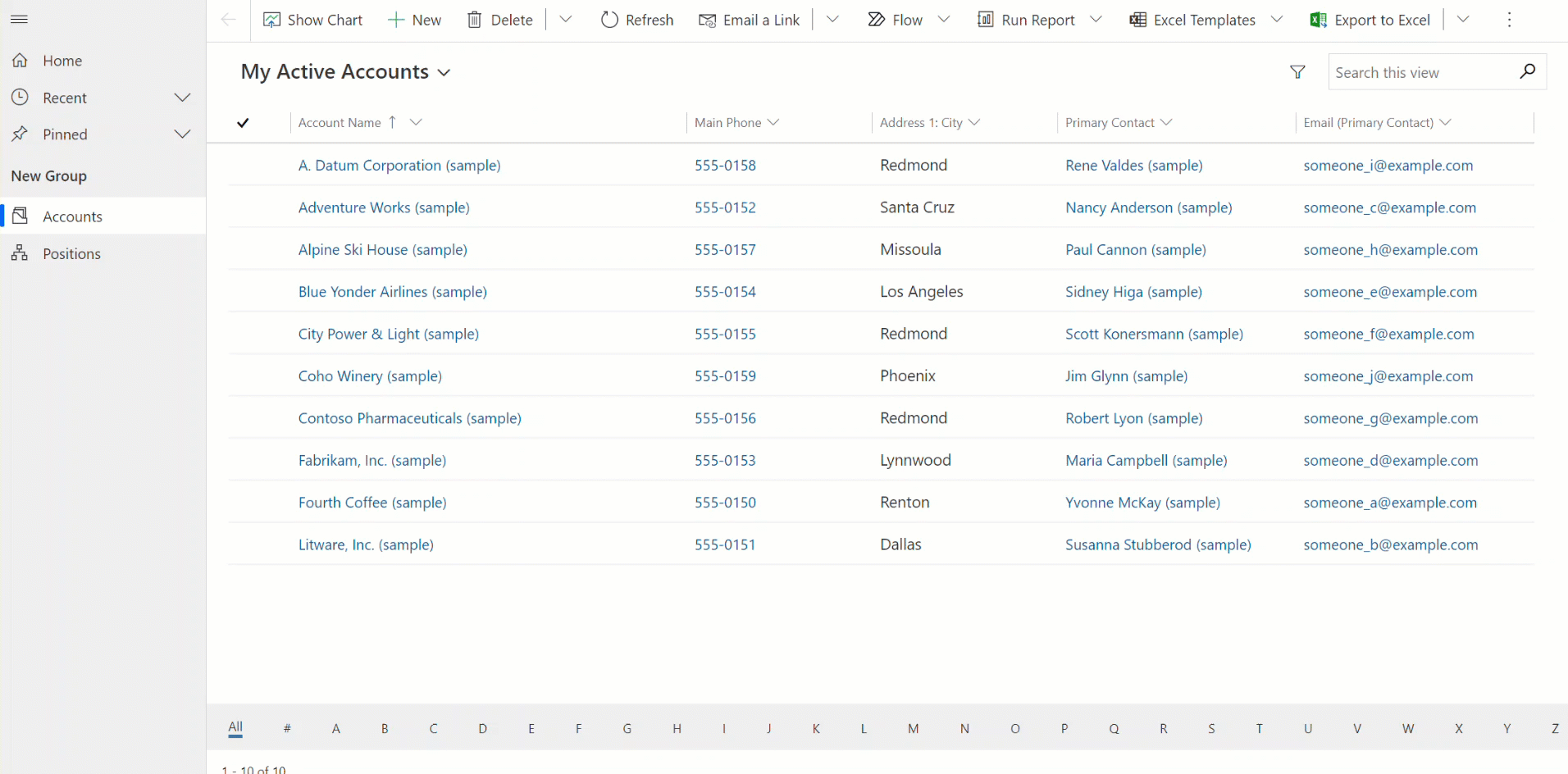
Suxestión
Para obter unha introdución xeral ás vistas, vai a Entender as vistas en aplicacións baseadas en modelos
Crear unha visualización pública en Power Apps
As vistas públicas están dispoñibles para que os usuarios vexan os rexistros da táboa. Os creadores de aplicacións poden crear e configurar vistas públicas utilizando Power Apps.
- Inicia sesión en Power Apps e selecciona un entorno
- No panel de navegación esquerdo, seleccione Solucións e abra a solución que desexe. Se o elemento non está no panel do panel lateral, selecciona …Máis e, a continuación, selecciona o elemento que queres.
- Abre unha táboa, como a táboa de contas e, a continuación, selecciona a área Vistas .
- Seleccione Nova vista na barra de comandos e, a continuación, introduza un Nome da vista e, opcionalmente, introduza un Descrición.
- Se queres ter suxestións de Copilot sobre as columnas que hai que crear para o formulario en función do Nome da vista e Descrición valores, selecciona Obter suxestións de columnas xeradas por AI. Para obter máis información sobre o uso desta función de IA, vai a Suxestións de columnas de Copilot.
- Seleccione Crear.
Nota
Vistas públicas creadas en Power Apps que inclúen Contén datos ou Non contén datos filtros non aparece na lista de vistas gardadas en Busca avanzada.
Editar vistas públicas desde unha táboa
Na solución que abriu anteriormente, cree unha táboa nova ou busque unha táboa existente onde se deban editar as vistas públicas.
Inicia sesión en Power Apps e selecciona un entorno
No panel de navegación esquerdo, seleccione Solucións e abra a solución que desexe. Se o elemento non está no panel do panel lateral, selecciona …Máis e, a continuación, selecciona o elemento que queres.
Abra unha táboa, como a táboa de contas, seleccione a área Vistas e, a continuación, abra a vista que quere editar.
No deseñador da vista, seleccione + Ver columna para engadir columnas adicionais necesarias na vista. Ou selecciona Columnas da táboa na navegación esquerda e arrastra as columnas da táboa á túa vista.
Suxestión
Inclúe só as columnas específicas que precisa para a vista, xa que un número maior de columnas nunha vista pode provocar unha degradación do rendemento da grella.
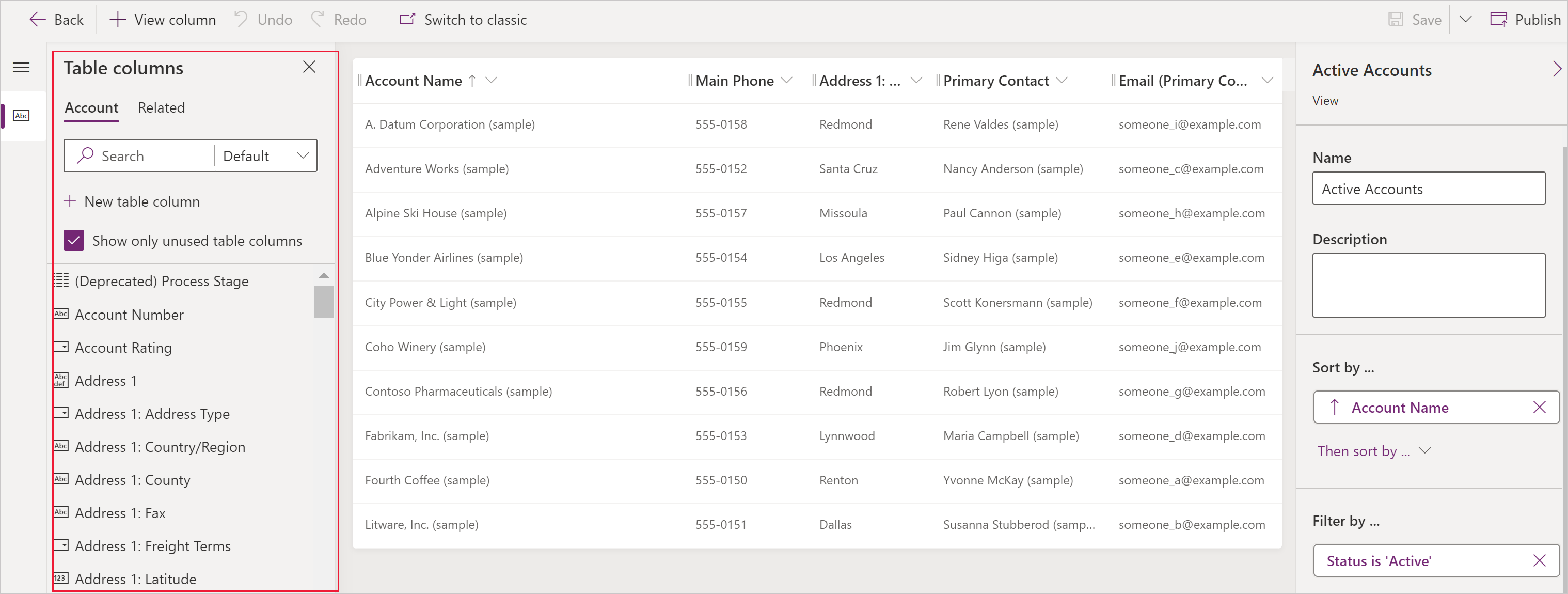
Suxestión
A vista predeterminada no panel Engadir columna amosa todas as columnas. Se o prefires, selecciona Estándar ou Personalizado para mostrar un subconxunto de columnas.
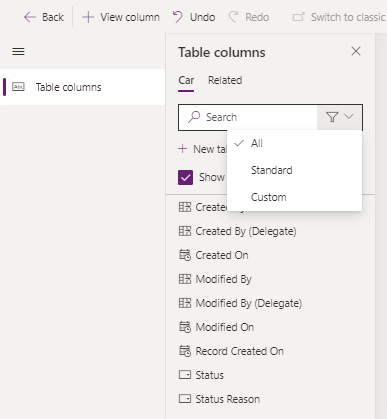
No deseñador de visualizacións, pode realizar as tarefas seguintes:
- Para cambiar o filtrado de columnas, seleccione a cabeceira da columna onde se require o filtro e, a continuación, na lista despregable, seleccione Filtrar por.
- Para cambiar a ordenación das columnas, seleccione a cabeceira da columna onde se precise a ordenación e, a continuación, seleccione Ordenar A-Z, Ordenar Z-A, Ordenar descendente ou Ordenar ascendente.
- Pode configurar as ordenacións de varias columnas mantendo premida a tecla Maiús ao seleccionar unha opción de ordenación para engadir unha condición de ordenación ao conxunto das clasificacións existentes.
- Configure a largura da columna seleccionando e arrastrando a columna á posición desexada.
- Reordene as columnas arrastrando unha columna á posición desexada.
Nota
Dependendo do tipo de datos da columna, o termo Ordenar A-Z/Ordenar Z-A ou Ordenar ascendente/ a60>Utiliza a ordenación descendente
Suxestión
Tamén é posible cambiar a orde das columnas seleccionando a cabeceira da columna e, a continuación, seleccionando Mover á dereita ou Mover á esquerda.
Seleccione Publicar para gardar a vista e poñela dispoñible para outros usuarios da súa organización.
Pasos seguintes
Como configurar as columnas de visualización
Obtén información sobre a ordenación dentro das vistas